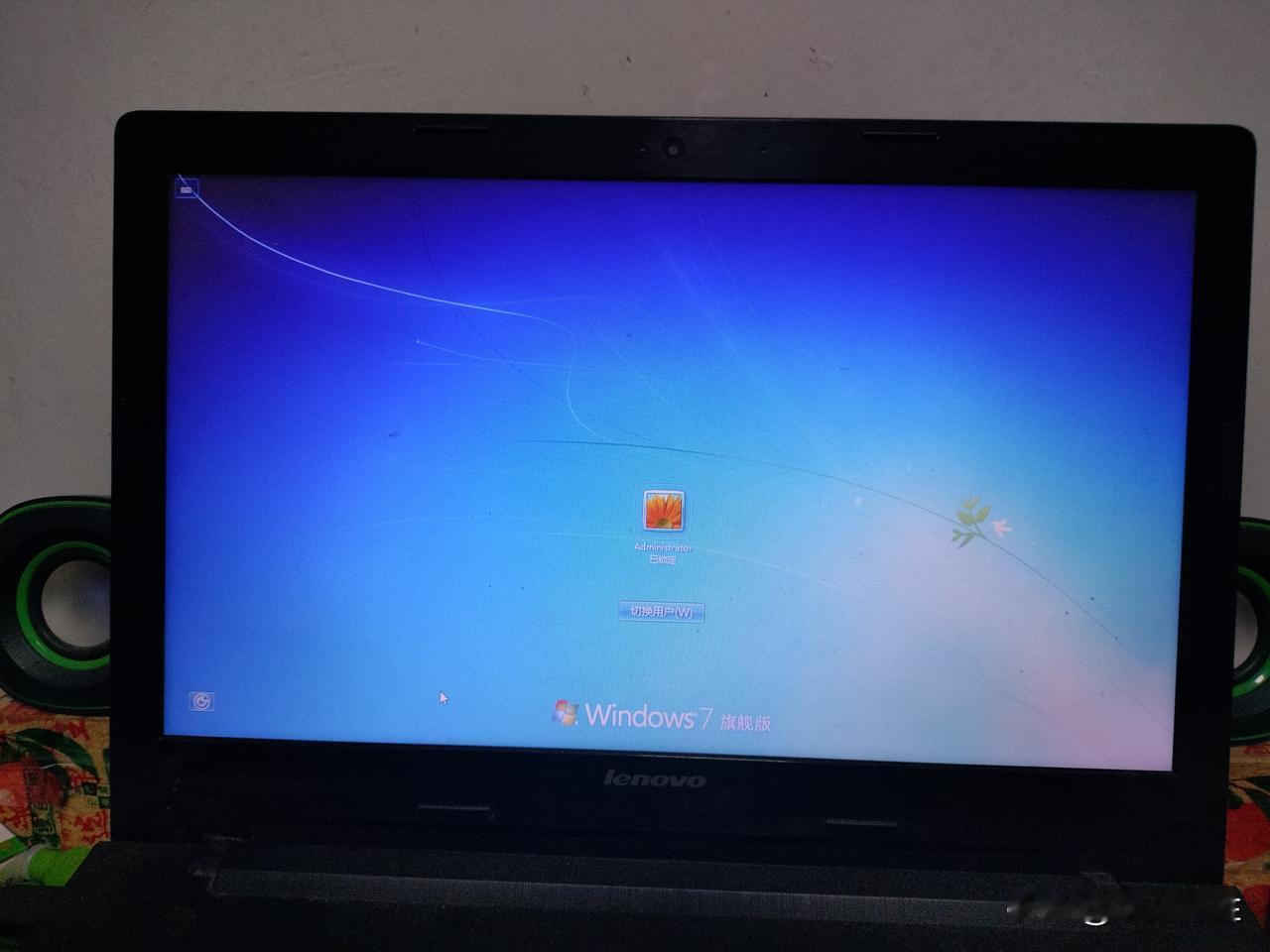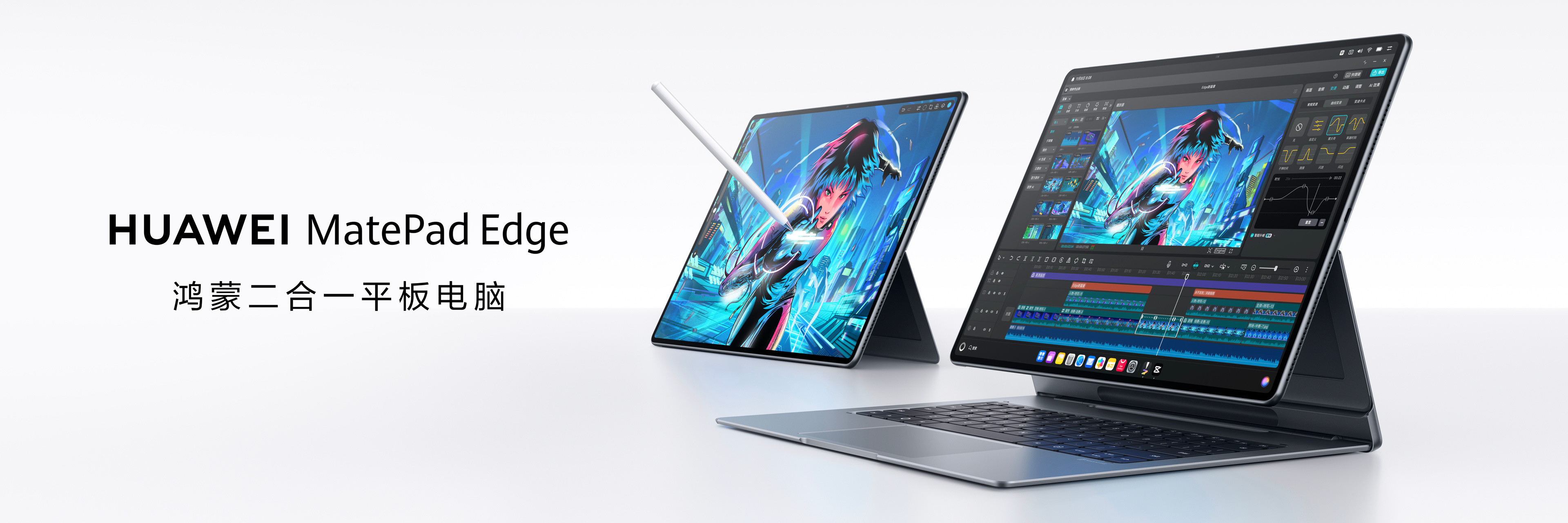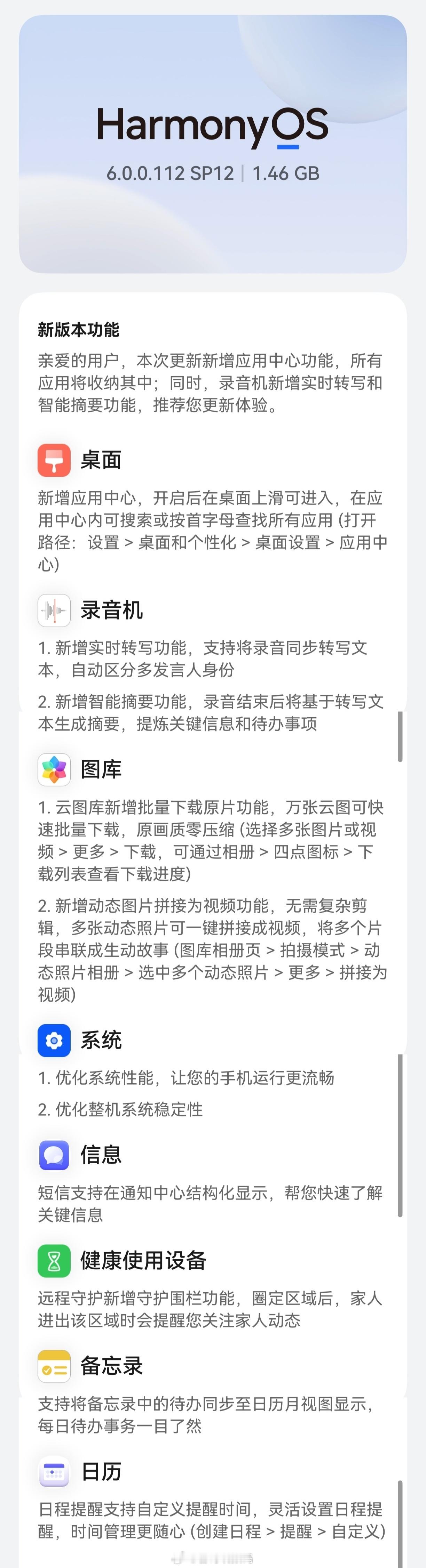你是否也曾有过这样的经历:正专心工作或沉浸在电影中时,电脑右下角或屏幕中央突然弹出一个劲爆新闻、热点推荐或清理提示?这些不请自来的弹窗信息不仅打断思路,还可能隐藏着安全风险。那么该如何清除它们呢?下面跟着小A一起来看看解决办法。

PART.01弹窗来源
弹窗主要有以下几个来源:浏览器通知、流氓软件/广告软件、浏览器恶意扩展/插件、部分软件的“推广”通知以及操作系统本身的建议。
当弹窗底部或角落带有浏览器图标,那基本就来自浏览器通知。如果是一个独立的窗口,看起来像个小程序,那很可能来自某个软件。当有弹窗时,可以立即按下Ctrl+Shift+Esc打开任务管理器,在“进程”标签页下尝试寻找可疑的进程名称。
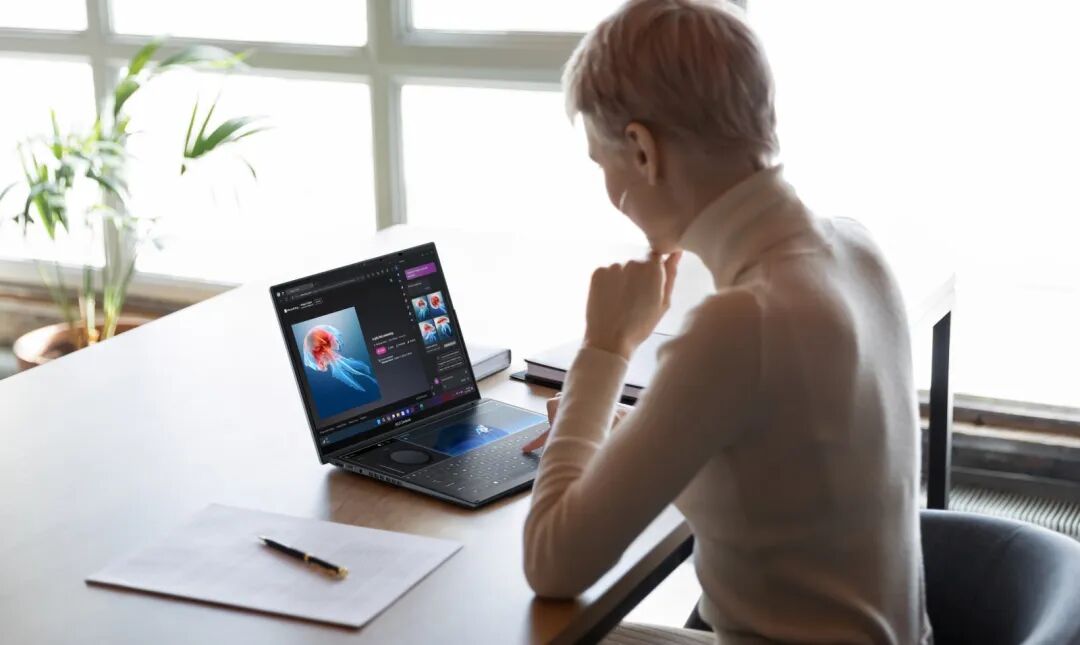
PART.02浏览器通知
针对浏览器通知,一般可以在浏览器设置 - 隐私和安全中找到通知进行关闭。以Microsoft Edge为例,在设置 - 隐私、搜索和服务 - 站点权限 - 所有权限 - 通知中关闭。
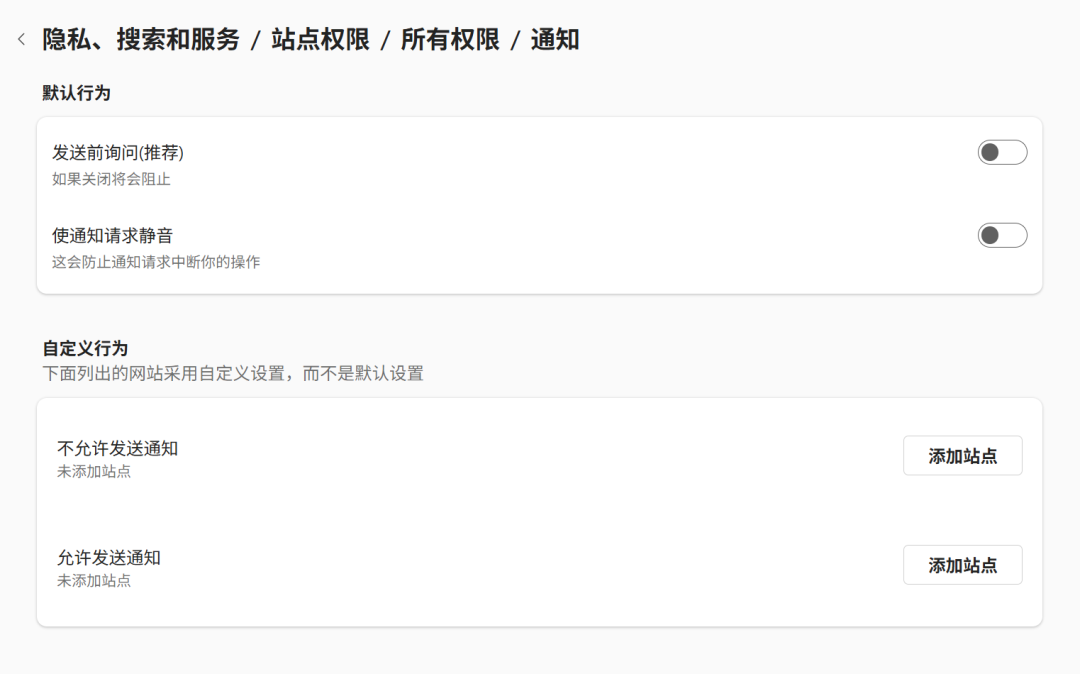
PART.03恶意软件与广告插件
针对这些弹窗,可以打开控制面板,在卸载程序页面检查可疑软件,尤其那些你不认识的、名字奇怪的像XX看图、XX天气这些,或者你不确定安装过的软件。

检查浏览器扩展,还是以Edge为例,在地址栏输入edge://extensions,然后仔细检查列表中的每个扩展,关闭或移除任何你不需要的、不认识的,或者看起来可疑的扩展。
PART.04关闭软件和系统的推广
如果弹窗明确显示了是哪个软件(比如某输入法、某压缩工具)弹出的,你需要进入该软件的设置中心,寻找通知设置、消息订阅、热点推荐、每日咨询这些选项将其关闭。
针对系统推广,可以在设置 - 系统 - 通知中,进行关闭
在日常访问网站时,对于弹出的“是否允许通知?”请求,除非你确实需要(如电子邮件网站),否则一律点击阻止。
还有安装网站下载的免费软件时,不要点击“快速安装”或“一键安装”,一定要选择自定义安装,在安装过程中,仔细查看每一步,取消勾选所有捆绑的附加软件、工具栏或推荐程序。
最后,尽量不要在非官方网站下载软件,不点击来历不明的邮件附件或链接。

通过以上步骤,应该能解决大多数电脑弹窗骚扰问题,拥有一个清爽干净的电脑使用环境。